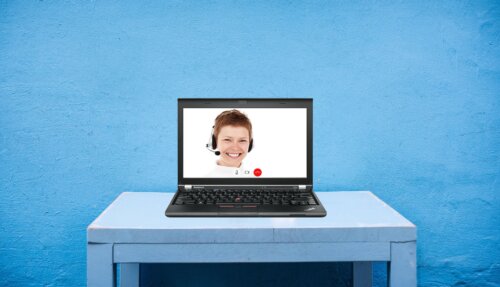まずはSkypeチャット画面を開きましょう。
Skypeチャット画面は今表示している画面です。
目次
画面右上のオプションメニューを開く
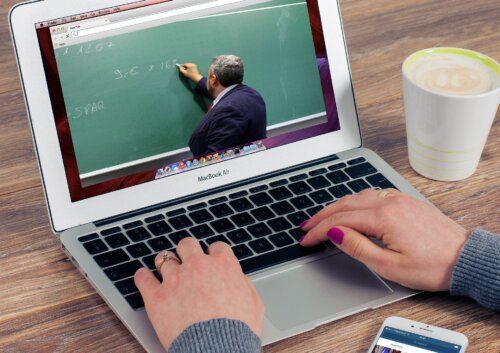
次は画面右上のオプションメニューを開きましょう。
画面右上のオプションメニューを開くにはデバイスごとに違いがあり
- デスクトップ:「その他のオプション」
- モバイル:通話記録をロングタップ
でOK。
「名前を付けて保存」で保存先を選ぶ
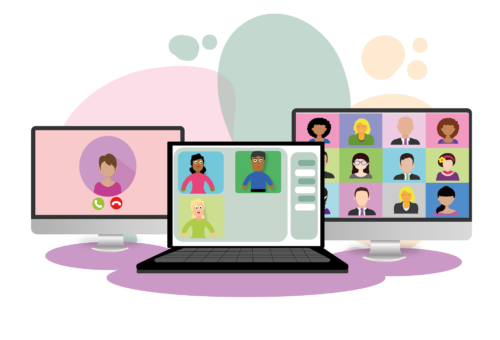
最後に「名前を付けて保存」で保存先を選びましょう。
「名前を付けて保存」で保存先を選ぶのもデバイスごとに違いがあり
- デスクトップ:「名前を付けて保存」か「保存」
- モバイル:「保存」
でOK。
これで自動的にダウンロードが開始されます。
【iPhone/Android】Skype通話の録音・録画データをダウンロード

では【iPhone/Android】Skype通話の録音・録画データをダウンロードをしていきましょう。
【iPhone/Android】Skype通話の録音・録画データをダウンロードするにはどうすればいいのでしょうか?
Skypeチャット画面を開く

まずはSkypeチャット画面を開きます。
Skypeチャット画面は通話をしている画面そのままで大丈夫です。
通話記録を長押し

次は通話記録を長押しです。
通話記録を長押しするとメニューが表示されます。
メニューから保存を選択
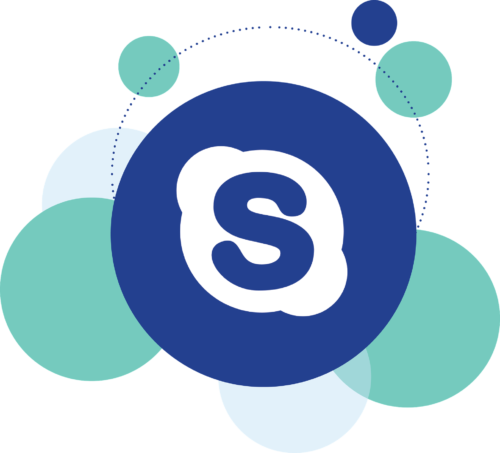
次はメニューから保存を選択します。
モバイルではメニューから「保存」をタップ。
保存先はDCIMフォルダ